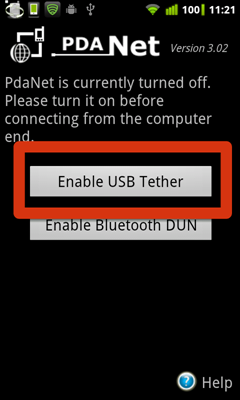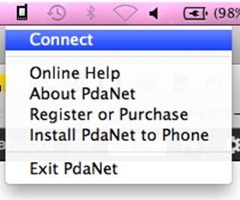PdaNetでテザリング。の設定方法(Mac + USB)
![]()
Androidで3G・4G・Wi-Fiをテザリングできるアプリ、PdaNet。
rootを取っていなくてもテザリングできる事で有名なPdaNetなんですが、USB接続時はMac側にUSBドライバが必要です。
今回は、そのドライバ導入と使い方について書きます。
※ 2012/2/13 Mac版クライアントのアンインストール方法を追記
PdaNetはWindows・Macの両方に対応しており、また、接続方法もUSB・Bluetoothから選べます。
組合せにより記事分割してありますので、他のOS・接続方法の場合は以下へどうぞ。
- Windows + USB
- Windows + Bluetooth
- Mac + Bluetooth(不安定なため公開中止)
PdaNetをUSBで使う利点
- Androidを充電しながら使える
- Bluetoothに比べて高速
- 安定している
Mac用PdaNetドライバのインストール手順
まず、Android側で「設定」→「開発」→「USBデバッグ」にチェックを入れ、MacとAndroid端末はつながずにインストールを始めてください。
次に、以下から、Mac用インストーラーをダウンロード。
http://junefabrics.com/android/download.php
Mac版のインストールは簡単です。インストーラーを起動し、画面の指示に従って進みましょう。
インストールが終わると、以下画面になります。「再起動」をクリック。
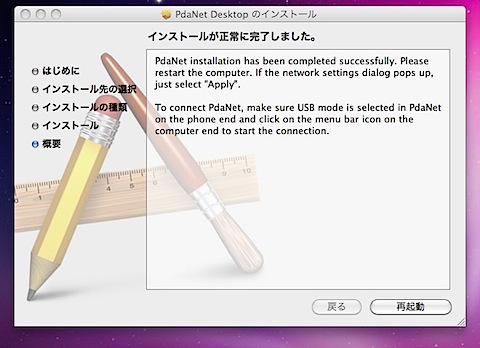
PdaNetがインストールされるとメニューバーに以下のアイコンが表示されます。
![]()
インストールは以上です。お疲れ様でした。
使い方
- MacとAndroidをUSBケーブルで接続し、Android側でPdaNetを起動。
- 「Enable USB Tether」をタップ
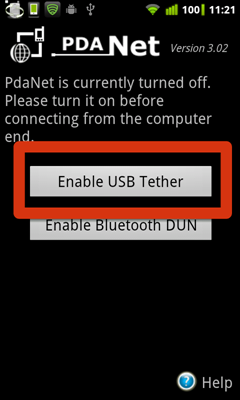
- メニューバーのPdaNetアイコン→「Connect」クリック。
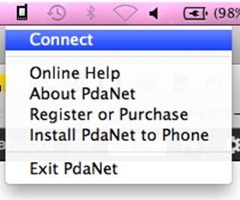
使う時はこれだけです。
接続されると、メニューバーのアイコンが、以下の形に変わります。
![]()
アンインストール方法
「ターミナル」からユーザーホーム以下の PdaNetUninstall.sh を起動すればOK
$ ~/PdaNetUninstall.sh
パスワードを聞かれる場合は、Macのログインユーザー用パスワードでOKです。
実は…
PdaNetとか、かなり今さらなんですが、最近、ふと興味本位でAndroidをPC/Mac用の無線LAN子機にできないか。と思い色々調べたんですね。結果、無料アプリではこれが一番安定してるかなぁ。と思いまして。
Wi-Fiルーターにするなら、Android公式テザリングがいいのかなぁ。とは思いますが。
Wi-Fiをテザリングする事もできる
普通テザリング。というと、3G・4Gなどのテザリングを思い浮かべるかもしれませんが、PdaNetはAndroid側の上流回線に縛りがなく、
Wi-Fiアクセスポイント→Android→USB接続→Mac
という使い方もできます。つまり、Androidを無線LAN子機として使う事もできるわけです。
お約束の免責
本記事は技術的な情報提供を目的としたものであり、ご利用の際にはお使いの通信事業者の利用規約などを各自確認の上、順守願います。
また、本記事の内容を実施した事により、通信料定額サービスの範囲外となり、思いがけない多額の通信料が発生する事もありますが、その場合でも当方に一切責任はございません。ご利用の場合は自己責任にてお願いします。